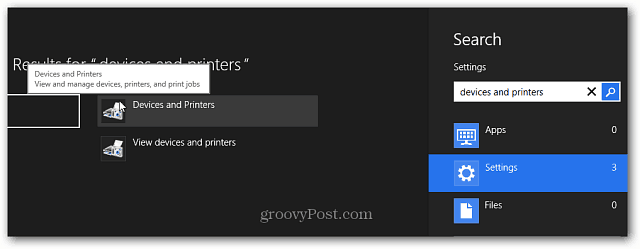Een extra toetsenbord toevoegen aan je iOS iPhone, iPad of iPod is erg handig als je meerdere talen spreekt. Hier is hoe het te doen.
Het toevoegen van een extra toetsenbord op uw iOS-iPhone, iPad of iPod is erg handig als uw voorkeurstaal niet Engels is, in de meeste gevallen de standaard. Eerder hebben we uitgelegd hoe u het Emoji-toetsenbord toevoegt (wat trouwens erg leuk is ...) en het toevoegen van andere niet-Engelse toetsenborden is net zo eenvoudig. Laten we een duik nemen en de stappen bekijken.
Open Instellingen vanaf het startscherm van uw apparaat en tik op Algemeen.
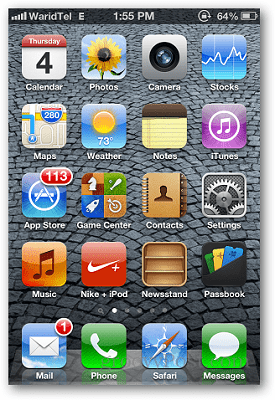
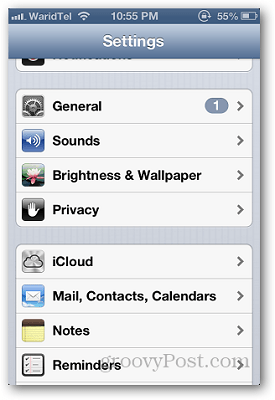
Scroll naar beneden en tik op Toetsenbord.
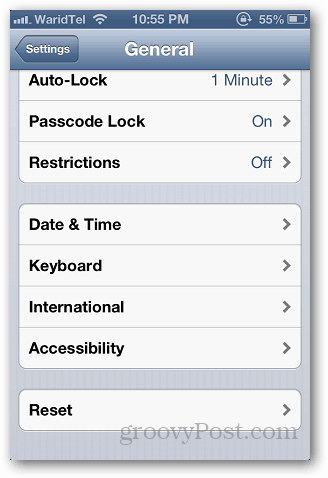
Daar ziet u het aantal toetsenborden dat u momenteel gebruikt. Kraan Toetsenborden om een nieuwe toe te voegen.
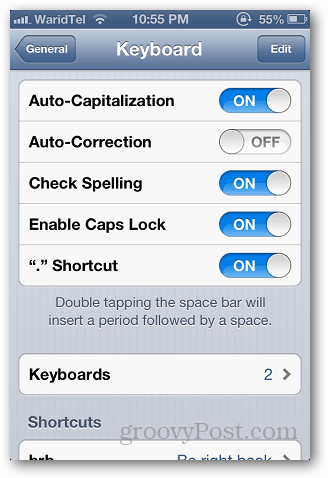
Tik op Nieuw toetsenbord toevoegen en selecteer uit de lijst met vooraf geïnstalleerde toetsenborden.
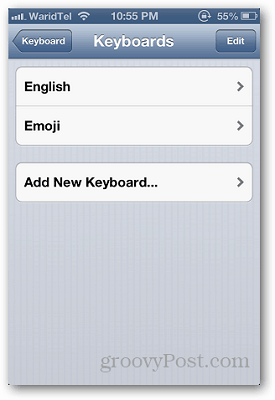
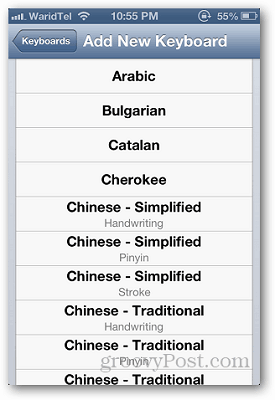
Klaar om het uit te proberen? Open een applicatie zoals Berichten of notities enz. En tik op Wereldbol icoon zoals hieronder getoond.
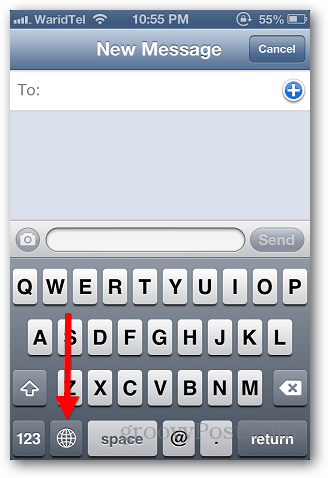
Als u slechts twee toetsenborden heeft, verandert het toetsenbord automatisch als u op het wereldbolpictogram tikt. Als je hebt
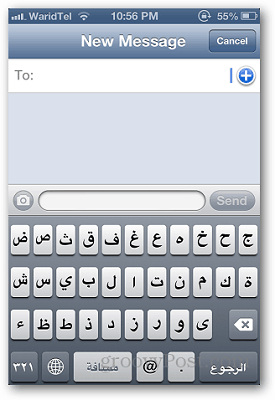
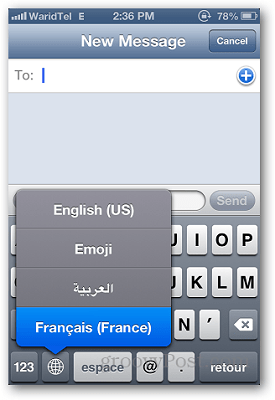
Zoals de meeste dingen is het, nu je weet dat de functie bestaat, supereenvoudig! Groovy!